
文章图片

文章图片
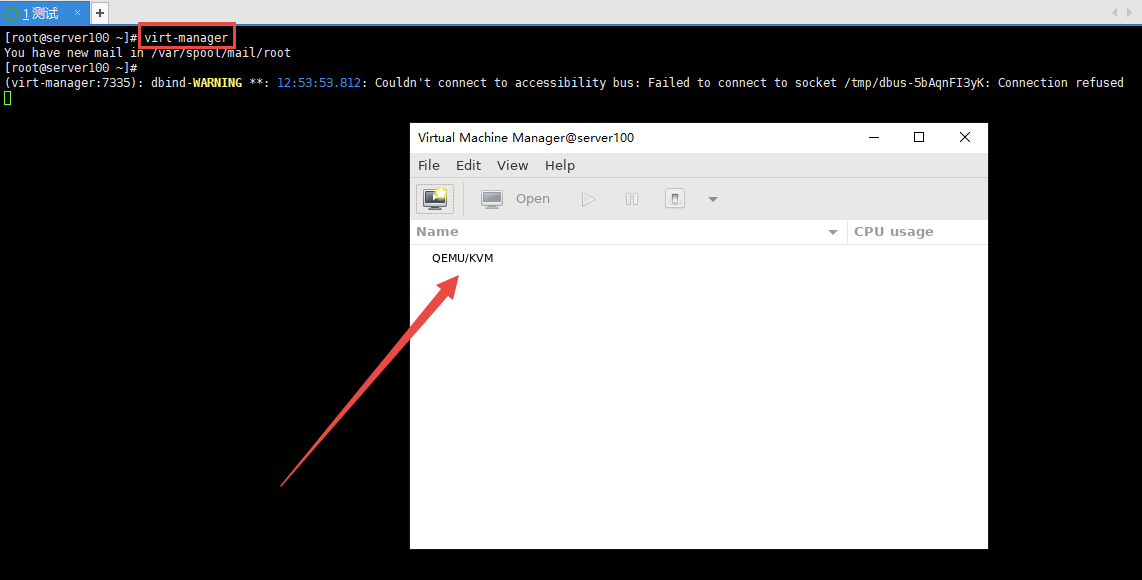
文章图片
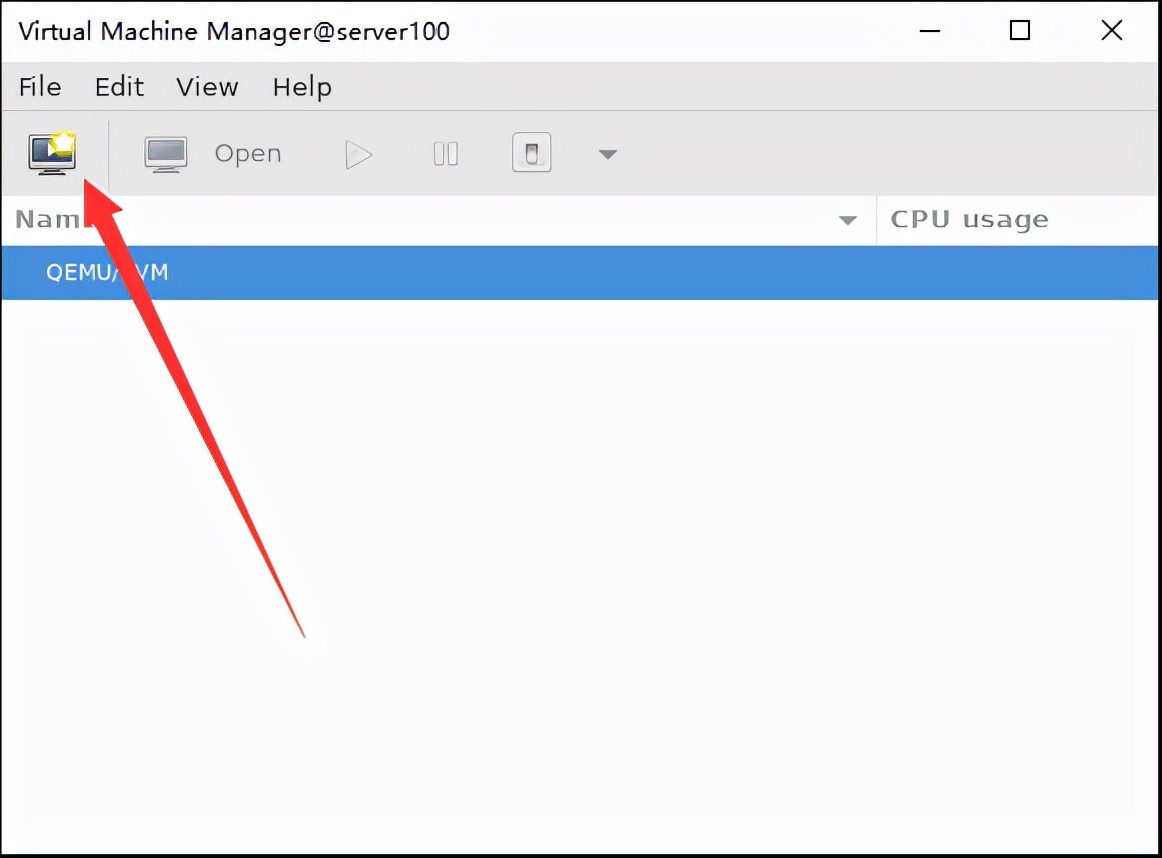
文章图片
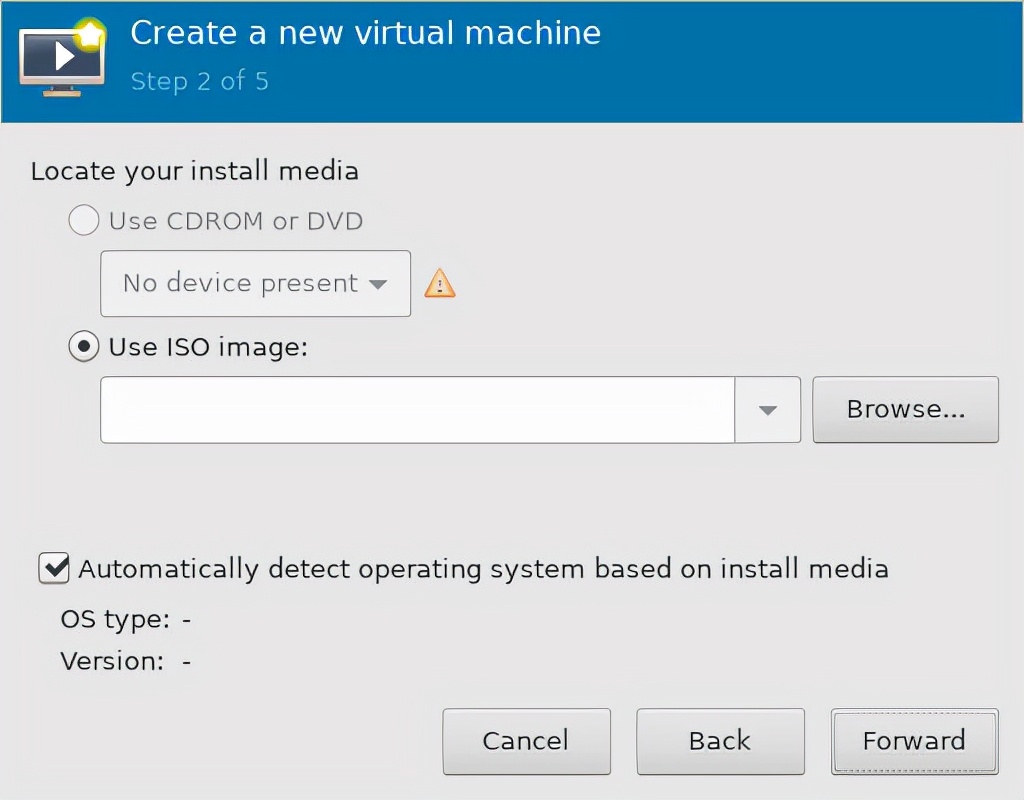
文章图片
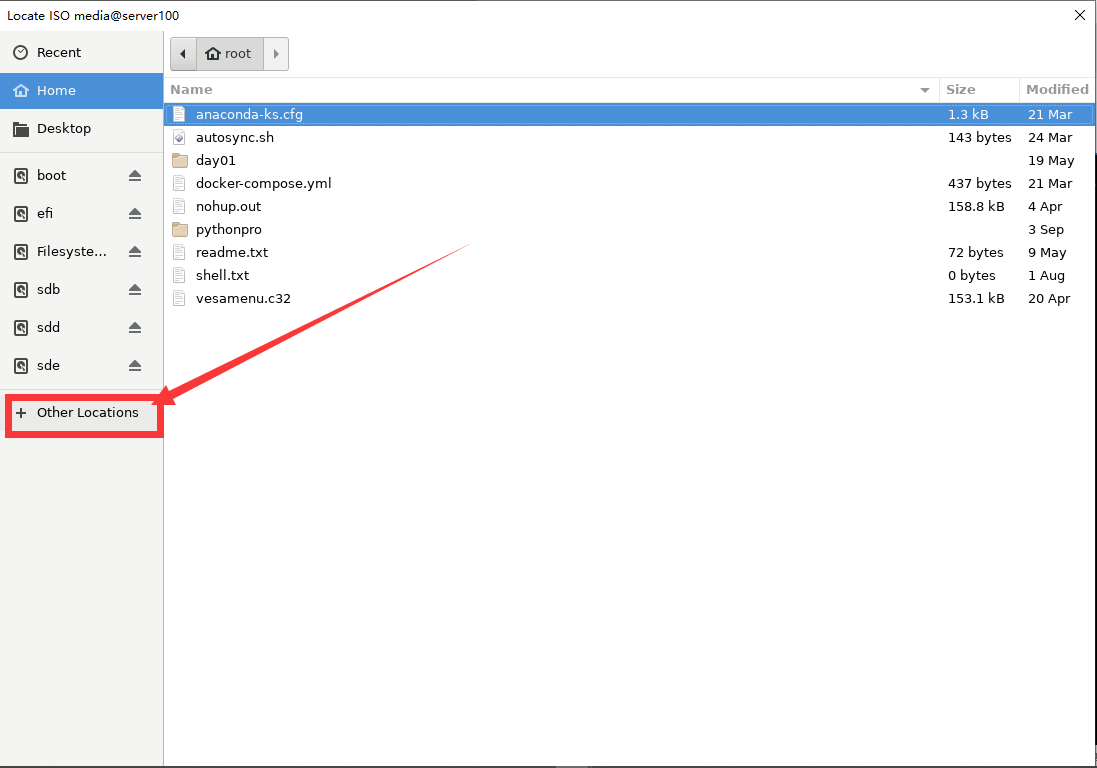
文章图片
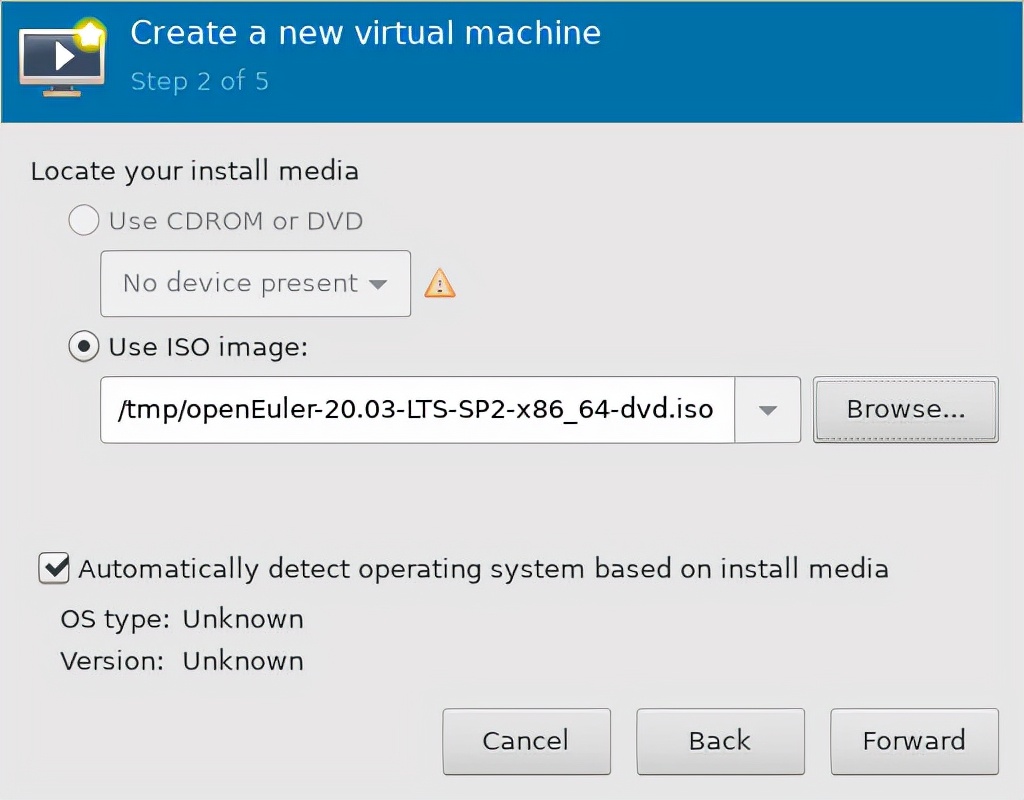
文章图片
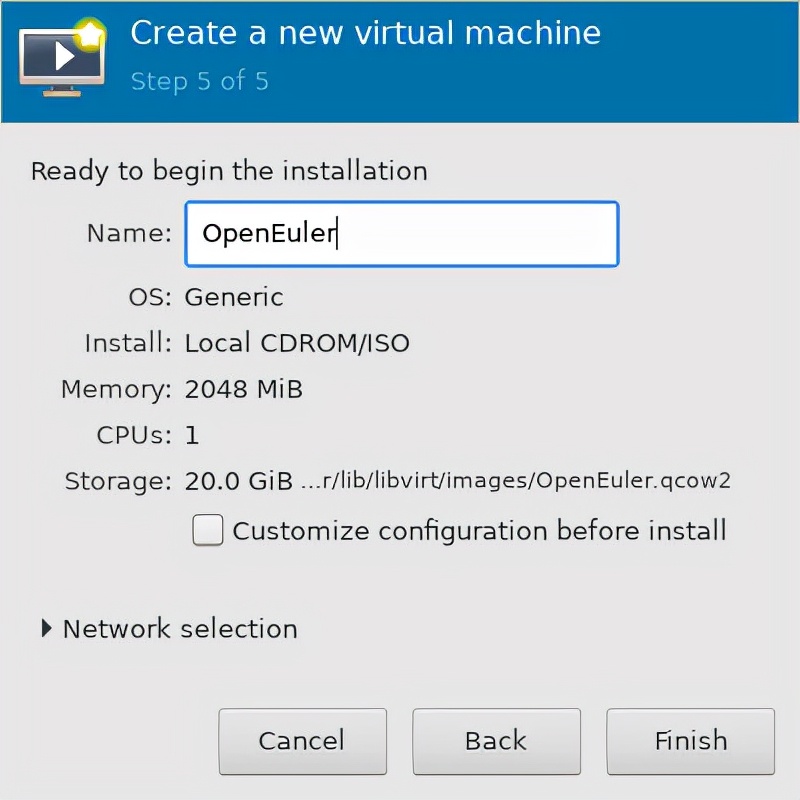
文章图片

背景和优点KVM是Kernel-based Virtual Machine的简称 , 是一个开源的系统虚拟化模块 , 从名字可以看出 , 是一个基于内核的虚拟化系统 。
相比较于我们常用的VMware虚拟机 , KVM不仅仅开源 , 而且基于Linux内核 , 其工作效率更高 , 这点在红帽官方得到证实 。
下面是红帽对KVM与VMware官方作出的说明 , 我把地址放在下面 , 有需要的朋友可以参考了解 。
# KVM与VMware官方对比说明
https://www.redhat.com/zh/topics/virtualization/kvm-vs-vmware-comparison
KVM 和 VMware ESXi 都是非常成熟稳定的虚拟机监控程序 , 可以支持各种企业工作负载 , 由于KVM其开源特性 , 你不用再像ESXi那样为其支付许可费用 , 更能节约成本 。
安装KVM我这里依然在CentOS下搭建演示 , 使用Ubuntu的朋友操作类似 。
使用root用户登录到系统 , 使用以下命令安装KVM核心组件 。
# 使用命令安装以下KVM核心组件
yum -y install qemu-kvm
yum -y install libvirt-daemon
yum -y install libvirt-client
yum -y install libvirt-daemon-driver-qemu
yum -y install virt-manager
上面各个组件的含义可参考下表:
安装完成后 , 启动libvirtd并设置为开机启动 。
systemctl enable --now libvirtd
systemctl status libvirtd
可以看到本机上的libvirtd守护进程已经在正常运行 。
使用KVM图形工具如果你的Linux有图形桌面环境 , 那你可能需要到桌面上去执行启动KVM图形管理工具;如果你像我一样使用的是字符下的Linux系统 , 根本没有安装桌面 , 那需要一个图形转发软件来显示图形 。比如使用NETSARANG旗下的XManager软件来转发 , 也就是同Xshell一家的软件 。
在Windows下安装好XManager和Xshell工具软件 , 使用Xshell登录到前面安装好KVM的操作系统 , 使用以下命令运行KVM图形管理工具 。
virt-manager
执行后 , 会自动弹出一个窗口 , 如果你像我一样没有报错则成功 。
创建虚拟机
利用文件传输工具将OpenEuler传输到服务器/tmp目录下备用 。
回到前面的图形操作界面 , 在KVM里新建一个虚拟机 。
选择本地的ISO镜像文件 。
选择本地的ISO文件 , 并浏览本地目录 。
定位到文件目录/tmp下 , 并选定我们的安装镜像文件中 。
配置好内存和磁盘和CPU大小 。
重命名下新建的虚拟机 , 点击完成 。
最后就是我们熟悉的安装界面了 。
完整的系统安装过程 , 可以参考我之前的文章 。 欢迎评论!
【英伟达|Linux下使用KVM虚拟机安装华为OpenEuler系统】用自己的电脑安装体验华为欧拉系统(图文)
- 大数据|吴恩达:告别,大数据
- 三星|三星变了?S22系列新机采用X轴线性马达,国产供应商提供配件
- CPU|Intel要推CPU氪金:花钱解锁额外功能、Linux内核率先支持
- 软件|高薪达人都在用的10款APP
- Linux|华为鸿蒙系统的优势,真的太明显了,是面向未来的IOT系统
- 龙芯|又一个国产5G芯片问世,预计今年实现量产,性能达到主流水准
- 索尼|a7m2的夜景是所谓的离全服达标的门槛,还有一定距离,比残副强
- 微商|国内最大微商集团“覆灭”了?曾冠名春晚,受骗者达几十万人
- 小米科技|美院士达利文善意提醒被呛,库克醒醒,别走诺基亚、三星的老路
- Linux|钱包可能不保!骁龙888+ 6.1英寸屏,想选索尼全靠信仰加持
